Pixel do Facebook não é a mesma coisa que o pixel que compõe uma imagem, mas sim um pixel de rastreamento de dados.
Mesmo não sendo muito conhecido pelos usuários, é um recurso utilizado em serviços e campanhas de publicidade do Facebook, como eventos e anúncios.
Trata-se de uma excelente ferramenta para diferentes tipos de negócios, desde a venda de artesanatos até mesmo venda de comida pelo Facebook, por exemplo.
Hoje, você vai aprender o que é o pixel do Facebook, para que ele serve e como ativar o seu para aproveitar todos os benefícios que ele possui, principalmente no seu catálogo de produtos. Vamos lá?
O que é o Pixel do Facebook?
Pixel do Facebook é um código colocado em um site que gera dados de rastreamento para medir o desempenho de uma determinada campanha de publicidade.
Ou seja, quando o usuário realiza uma ação no seu site, como adicionar um item ao carrinho ou clicar numa página, o pixel (um elemento imperceptível a olho nu) informa o Facebook sobre essa atividade.
Quais são as funções do Pixel do Facebook?

O Pixel do Facebook pode ser utilizado para direcionar com precisão os anúncios às pessoas certas, analisar a eficácia e o impacto de cada campanha nos usuários e, consequentemente, gerar mais vendas.
O acompanhamento desses dados é feito por meio de eventos. Assim, a cada ação que um usuário realizar no seu site, um evento será registrado de acordo com as configurações do seu pixel.
Confira alguns tipos de eventos que você pode criar:
- visualização de conteúdo;
- pesquisa no site;
- adição de produto ao carrinho;
- adição de produto à lista de desejos;
- início do processo de checkout;
- adição de informações de pagamento;
- finalização de compra;
- interação do usuário (ex: envio de formulário ou download de material);
- registro completo (preenchimento de um formulário, assinatura ou inscrição em um serviço).
E o melhor de tudo é que você pode registrar mais de um evento para conseguir um monitoramento mais completo sobre a interação com o seu site.
Qual a importância de usar o Pixel do Facebook?

O uso do Pixel do Facebook é muito importante para ter uma visão ampla do comportamento e interesse das pessoas em relação ao seu site.
Com a análise dos rastreios, ele permite que você personalize os conteúdos e anúncios conforme o perfil dos visitantes e com base nos dados sobre o que funciona ou não com o seu público.
Sendo assim, você também garante um aperfeiçoamento nas suas estratégias para captar clientes e expandir a sua marca na internet, já que os dados detalhados ajudam a corrigir erros de campanhas.
Como ativar o Pixel do Facebook? Passo a passo completo
Vale lembrar que, para utilizar o Pixel, você precisa ter uma conta na plataforma, de preferência uma conta comercial do Facebook. Outros requisitos importantes são: ter um site para sua empresa e conseguir atualizar o código do site.
Portanto, confira a seguir o passo a passo de como ativar o Pixel do Facebook e integrá-lo ao seu catálogo online.
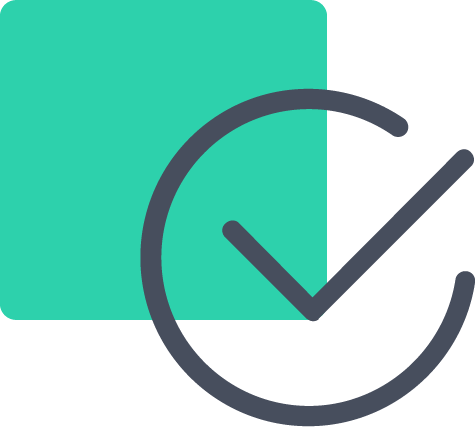
Aproveite a integração do Kyte com o Pixel para saber mais sobre o comportamento de seus clientes e corrigir suas estratégias de divulgação!
Comece agora mesmo!Como criar o Pixel do Facebook?
Para criar o Pixel do Facebook, siga atentamente as instruções abaixo:
- Acesse o Gerenciador de Eventos.
- Clique em Conectar fontes de dados, no menu à esquerda.
- Selecione Web e aperte Conectar.
- Adicione um nome para o seu pixel e clique em Criar pixel.
- Insira a URL do seu site para encontrar opções fáceis de configuração. Se ele foi feito em uma plataforma parceira, o processo é mais rápido. Depois, clique em Verificar.
- Selecione como quer conectar o seu site, se com API de Conversões e Pixel da Meta ou Somente Pixel, e vá em Avançar. Para ficar claro, a diferença entre eles está na forma da coleta de informações; um faz isso via site e servidor, e o outro, apenas via site. Em resumo, a 1ª opção coleta mais dados (pois eles são menos afetados por erros de carregamento, problemas de conexão e bloqueadores de anúncios) e a 2ª, menos.
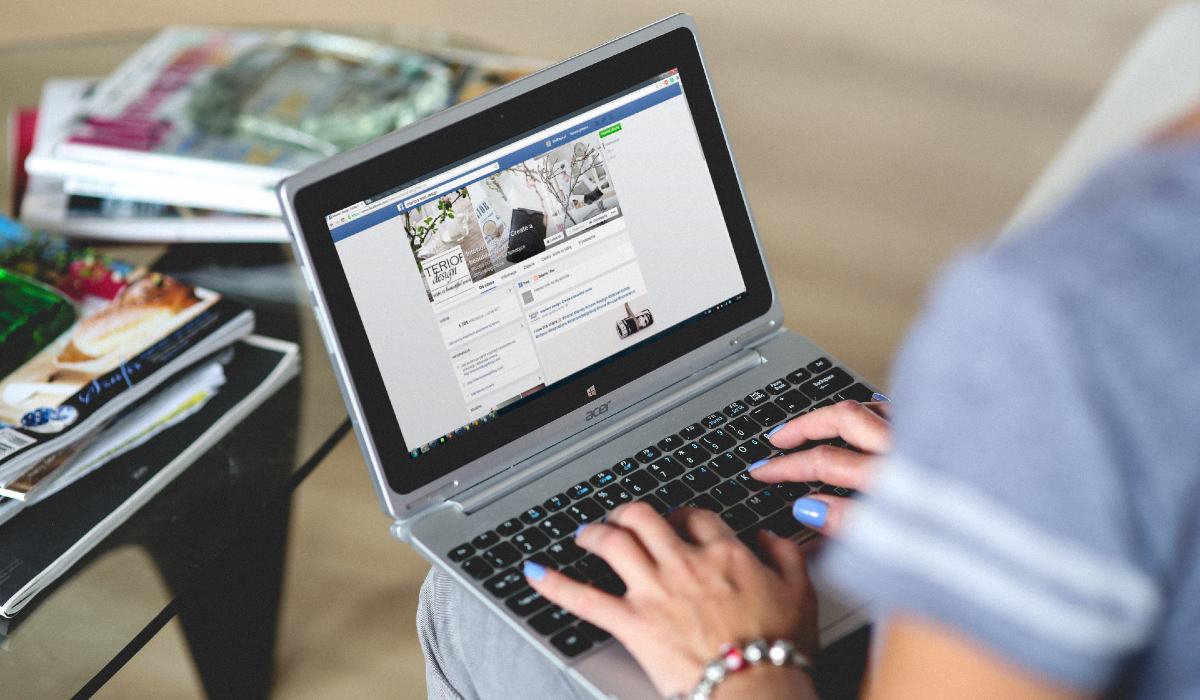
Conectar com API de Conversões e Pixel da Meta:
- Se você clicar em API de Conversões e Pixel da Meta, o Facebook vai fazer uma pequena apresentação sobre o recurso. Clique em Avançar.
- Você deve escolher uma forma de configurar a API de conversões para conectar ao seu site: Configurar com a integração de parceiros ou Configurar com o Conversions API Getaway.
- Selecione a 1ª opção e vá em Avançar. (A 2ª opção serve apenas para quem quiser instalar o código do Pixel manualmente no próprio site, o que exige um conhecimento um pouco maior sobre o assunto.)
- Na lista da plataforma, selecione o parceiro com o qual você trabalha, como o Kyte.
- Depois, é só seguir as instruções na tela para terminar a configuração.
Conectar com Somente Pixel:
- Escolha como deseja instalar o código do pixel: Adicionar manualmente o código do pixel ao site ou Usar uma integração de parceiros.
- Selecione a 2ª opção. (A 1ª opção serve apenas para quem quiser instalar o código do Pixel manualmente no próprio site, o que exige um conhecimento um pouco maior sobre o assunto.)
- Na lista da plataforma, selecione o parceiro com o qual você trabalha, como o Kyte.
- Depois, é só seguir as instruções na tela para terminar a configuração.
Como integrar o Pixel do Facebook com o catálogo online?
Agora, chegou o momento de integrar o Pixel do Facebook com o seu catálogo online. Mas, antes disso, você precisa encontrar o código de identificação do seu pixel e copiá-lo.
Veja como encontrar o código:
- Acesse sua conta no Facebook em um navegador e clique em Gerenciador de Anúncios.
- Clique no menu sanduíche à esquerda e escolha a opção Gerenciador de Eventos.
- Veja o número de identificação de sua página no canto superior direito (é o número entre parênteses).
- Caso tenha mais de uma página registrada na mesma conta do Facebook, clique no seletor das contas (aquela setinha ao lado do seu nome no canto superior direito) e escolha a opção desejada.
- Agora, é só copiar o número para colá-lo no Kyte.
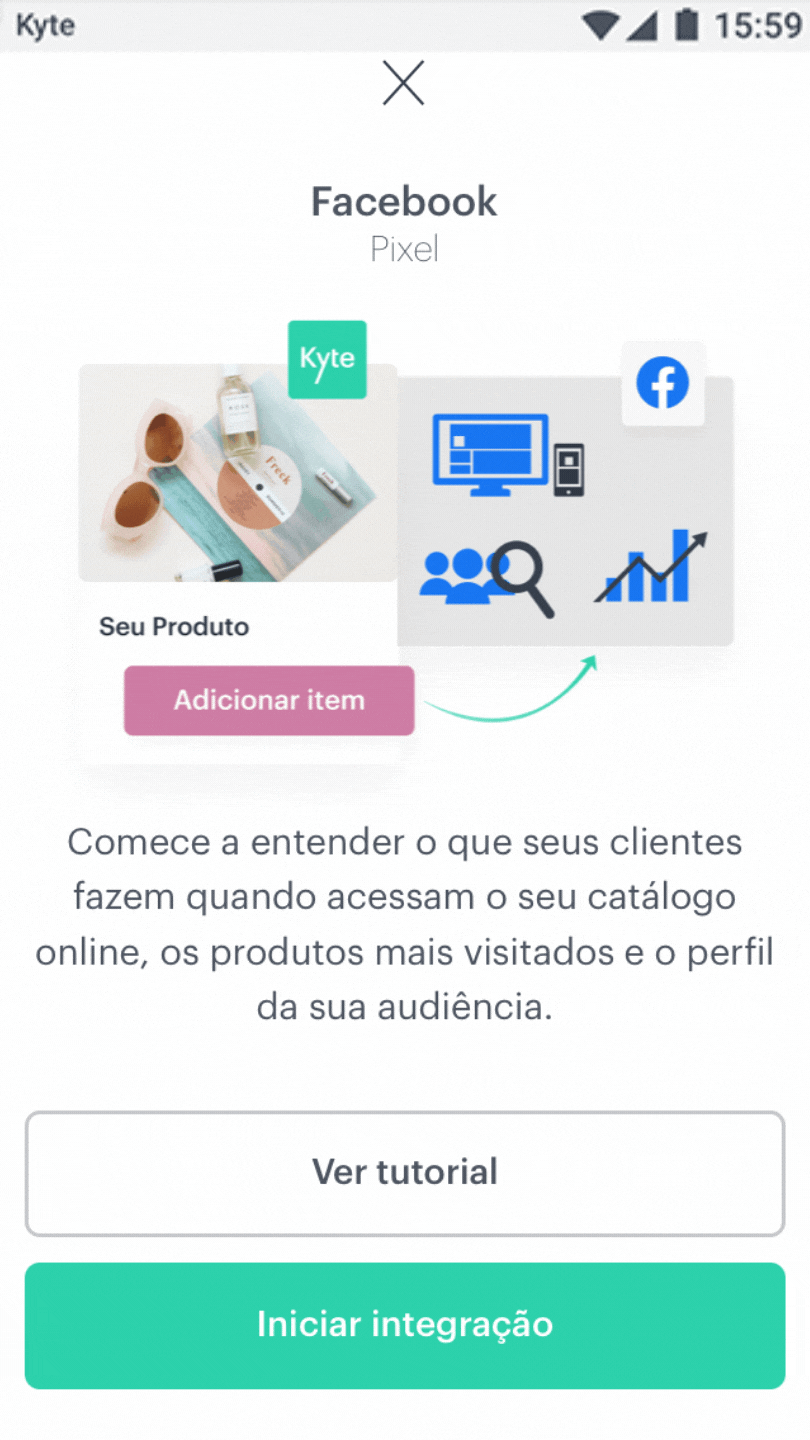
Confira o passo a passo para integrar o Pixel do Facebook ao seu catálogo do Kyte:
- Abra o app Kyte, clique no menu à esquerda e vá em Configurações.
- Toque em Integrar com parceiros e em Facebook Pixel.
- Cole o código de identificação copiado do Facebook e clique em Integrar com o Facebook Pixel.
- O processo é instantâneo e você será redirecionado à página de gerenciamento de seu pixel ao clicar no botão Acessar Facebook Pixel.
- Caso queira alterar ou editar o número de identificação, basta realizar a correção e clicar em Salvar Alterações.
Como mensurar as conversões do Facebook?
Os dados coletados e rastreados pelo seu pixel aparecem no Gerenciador de Anúncios e no painel do Facebook Analytics. Com eles, é possível fazer todo o monitoramento e manter as informações reunidas no mesmo lugar.
Elas podem ser usadas para otimizar suas ações na plataforma, configurar campanhas para diferentes usuários e aumentar suas chances de venda.
Conclusão
Agora que você já aprendeu como ativar o Pixel do Facebook e quais as funções mais importantes dele, corra para criar o seu, integrá-lo ao catálogo online do Kyte e obter resultados ainda melhores!
Tenha em mente que é essencial manter e monitorar relatórios e estatísticas de venda para entender o impacto das suas estratégias e saber quais decisões você deve tomar para que o seu negócio decole. Boa sorte!




_Easy-Resize.com.jpg)



